Thông tin liên hệ
- 036.686.3943
- admin@nguoicodonvn2008.info

Firefox lưu lại mật khẩu tài khoản đăng nhập trên trình duyệt giúp người dùng lấy lại mật khẩu tài khoản, cũng như xem lại mật khẩu tài khoản bất cứ khi nào mình muốn. Việc này cũng sẽ tiết kiệm thời gian của người dùng khi không cần phải đăng nhập lại tài khoản khi truy cập mà có thể vào được ngay trang web, khi chúng ta sử dụng máy tính cá nhân của mình. Và để xem lại mật khẩu trên Firefox, bạn cũng sẽ cần truy cập vào hệ thống cài đặt của trình duyệt tương tự như khi xem mật khẩu đã lưu trên Chrome. Bài viết dưới đây sẽ hướng dẫn bạn lấy lại mật khẩu trên Firefox.
Khi chúng ta đăng nhập vào tài khoản trên trình duyệt Firefox điện thoại sẽ được hỏi như hình dưới đây, bạn cần nhấn Lưu để lưu lại thông tin.
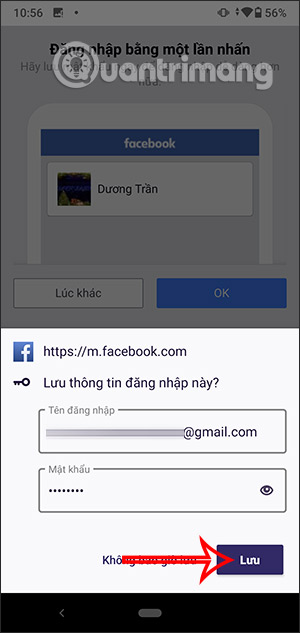
Tại giao diện trên trình duyệt bạn nhấn vào biểu tượng 3 chấm rồi chọn Cài đặt.
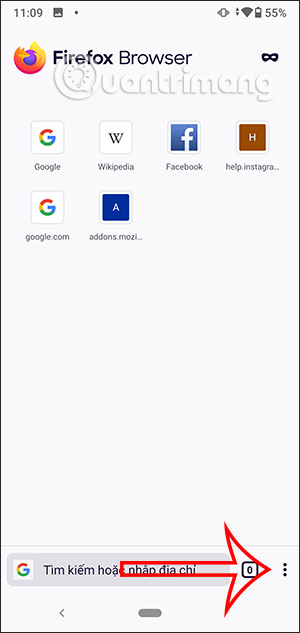
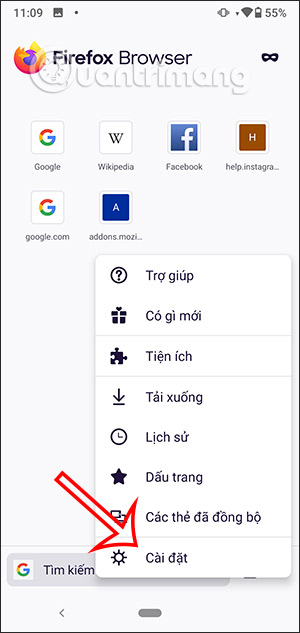
Chuyển sang giao diện mới người dùng nhấn vào phần Thông tin đăng nhập và mật khẩu. Tiếp đến người dùng sẽ nhấn vào Thông tin đăng nhập đã lưu. Lúc đó bạn sẽ nhìn thấy tất cả các trang web được lưu lại thông tin bao gồm cả mật khẩu tài khoản để chúng ta lấy lại khi cần.

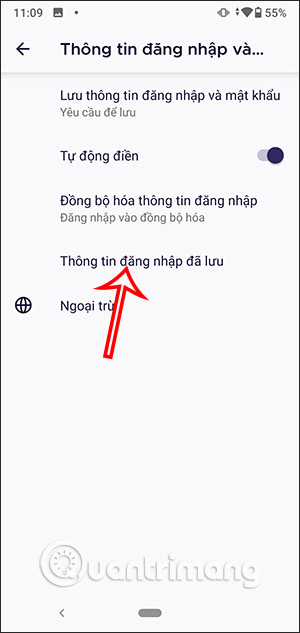
Lưu ý, khi chúng ta truy cập vào mất kỳ trang web nào trên trình duyệt Firefox cần đăng nhập tài khoản thì trình duyệt sẽ hiển thị pop-up hỏi bạn có muốn lưu thông tin tài khoản hay không. Bạn cần phải nhấn Lưu thì tài khoản mới được lưu trên trình duyệt.
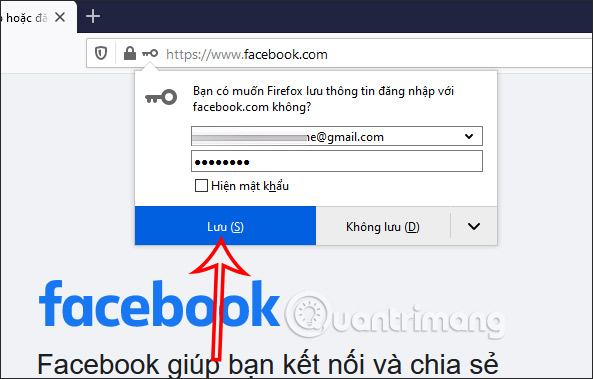
Bước 1:
Tại giao diện trên trình duyệt Chrome bạn nhấn vào biểu tượng 3 dấu gạch ngang rồi nhấn vào mục Tùy chọn.
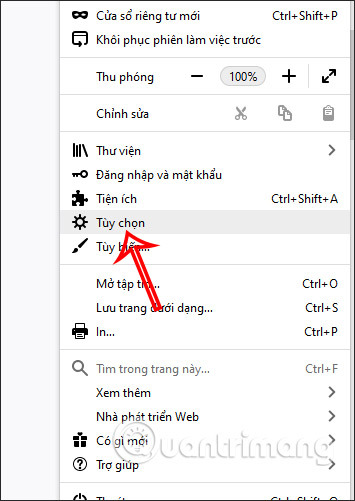
Bước 2:
Chuyển sang giao diện mới, tại đấy bạn sẽ nhìn thấy tất cả các mục thiết lập trên trình duyệt Firefox. Bạn tìm tới mục quản lý Riêng tư & bảo mật trong danh sách quản lý bên trái.
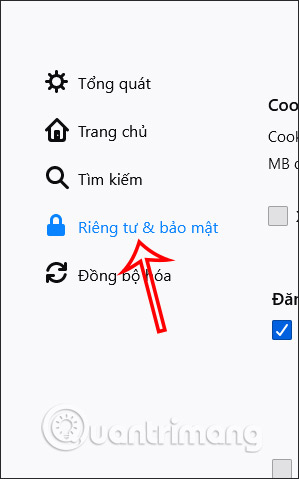
Nhìn tiếp sang nội dung bên phải bạn sẽ thấy mục Đăng nhập & mật khẩu để quản lý tất cả thông tin mà chúng ta đăng nhập trên tài khoản. Để kiểm tra tất cả thông tin đã đăng nhập trên trình duyệt Firefox, bạn nhấn vào Đăng nhập đã lưu…
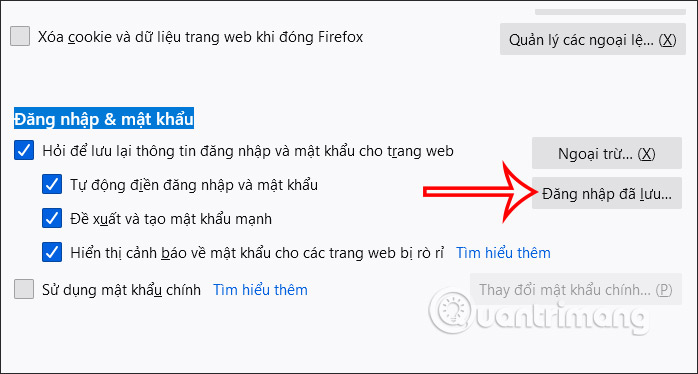
Bước 3:
Ngay sau đó bạn sẽ được chuyển sang giao diện Firefox Lockwise với tất cả thông tin tài khoản đã được lưu trên trình duyệt.
Nhấn vào tài khoản mà bạn muốn lấy lại mật khẩu. Lúc này ở giao diện bên cạnh sẽ hiển thị thông tin đăng nhập bao gồm mật khẩu. Nhấn vào biểu tượng con mắt để xem mật khẩu tài khoản là gì. Nhấn Sao chép nếu bạn muốn lấy mật khẩu trên Firefox.
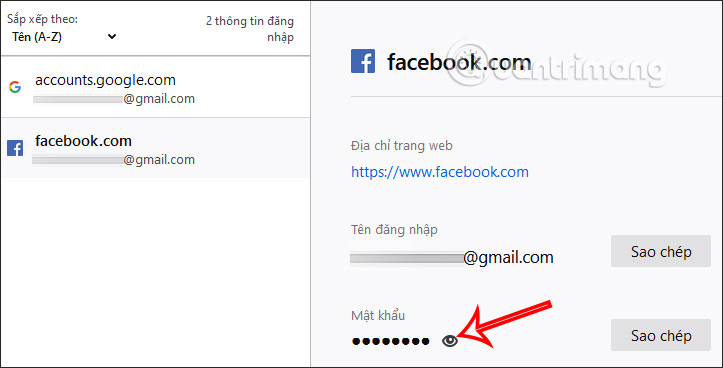
Nguồn tin: Quantrimang.com
Ý kiến bạn đọc
Những tin mới hơn
Những tin cũ hơn
 Cách chỉnh độ rộng tự động trên Excel
Cách chỉnh độ rộng tự động trên Excel
 Kiểu dữ liệu trong Python: chuỗi, số, list, tuple, set và dictionary
Kiểu dữ liệu trong Python: chuỗi, số, list, tuple, set và dictionary
 Cách giãn dòng trong Word 2016, 2019, 2010, 2007, 2013
Cách giãn dòng trong Word 2016, 2019, 2010, 2007, 2013
 Cách hiển thị My Computer, This PC trên Desktop của Windows 10
Cách hiển thị My Computer, This PC trên Desktop của Windows 10
 8 tính năng Microsoft Office giúp bạn cắt giảm hàng giờ làm việc
8 tính năng Microsoft Office giúp bạn cắt giảm hàng giờ làm việc
 Cách xem mật khẩu Wifi đã lưu trên Windows
Cách xem mật khẩu Wifi đã lưu trên Windows
 Cách kết nối Google Drive với Grok Studio
Cách kết nối Google Drive với Grok Studio
 Việc chuyển sang Google Public DNS trên router và PC giúp cải thiện tốc độ Internet như thế nào?
Việc chuyển sang Google Public DNS trên router và PC giúp cải thiện tốc độ Internet như thế nào?
 Những bản mod thiết yếu giúp Windows 11 trở nên hữu ích hơn
Những bản mod thiết yếu giúp Windows 11 trở nên hữu ích hơn
 Cách đồng bộ Microsoft Forms với Excel
Cách đồng bộ Microsoft Forms với Excel
 Hướng dẫn tạo theme AI cho Outlook
Hướng dẫn tạo theme AI cho Outlook
 Hàm DATEPART trong SQL Server
Hàm DATEPART trong SQL Server
 Hướng dẫn xem lại nhà cũ trên Google Maps
Hướng dẫn xem lại nhà cũ trên Google Maps
 Tôi từng thương em
Tôi từng thương em
 Cách chèn, viết biểu tượng mũi tên (↑↓←↕↔→↘↗↙↖) trong Word
Cách chèn, viết biểu tượng mũi tên (↑↓←↕↔→↘↗↙↖) trong Word
 Cấu hình Resident Evil Requiem PC
Cấu hình Resident Evil Requiem PC
 Cách tận dụng tab Performance trong Task Manager
Cách tận dụng tab Performance trong Task Manager
 Rời bỏ mối quan hệ bạn bè độc hại
Rời bỏ mối quan hệ bạn bè độc hại
 Hướng dẫn sử dụng Photoshop cho người mới
Hướng dẫn sử dụng Photoshop cho người mới
 Cách sửa lỗi AutoCAD bị giật, lag
Cách sửa lỗi AutoCAD bị giật, lag
